12 лучших бесплатных виджетов часов для Android

Хотя часы есть в каждом телефоне, они не являются чем-то особенным. Если вы предпочитаете что-то более привлекательное, тогда ищите крутой виджет часов для Android.
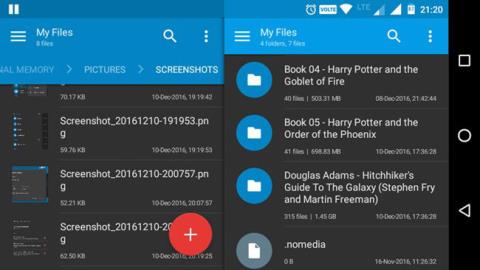
Существует множество различных файловых менеджеров Android . Среди всех файловых менеджеров Solid Explorer – один из лучших.
Solid Explorer имеет довольно приятный интерфейс, и пользователи могут при желании удалить ненужные функции. И Solid Explorer может сделать даже больше. Вот вещи, которые вы, возможно, не знали о Solid Explorer.
1. Двойная панель навигации
Двойная панель навигации — одна из основных и выдающихся функций Solid Explorer. Большинство устройств Android, особенно планшетов с большими экранами, будут терять пространство при использовании в альбомном режиме. Однако Solid Explorer в полной мере использует это ненужное пространство, перемещаясь по двум панелям одновременно.
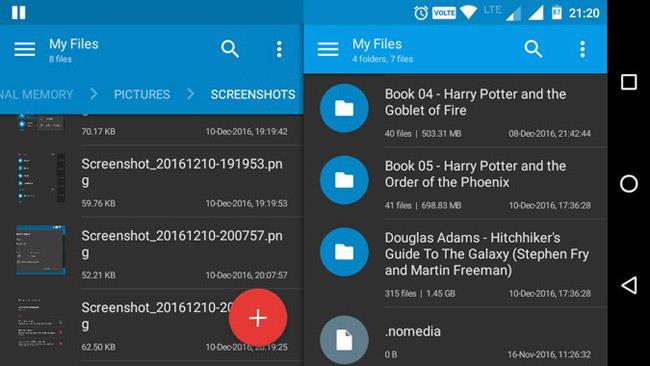
В этом случае, когда вы поворачиваете устройство в альбомный режим, Solid Explorer отображает две независимые панели браузера файлов. Отсюда вы можете просматривать две разные папки или архивы одновременно. Кроме того, вы можете просто перетаскивать файлы и папки между этими панелями, чтобы скопировать их. Функция двойной панели навигации включена по умолчанию, и вы можете легко включить или отключить ее на странице настроек .
2. Создайте FTP-сервер.
Не часто, но будут случаи, когда вам понадобится доступ к файловой системе Android со своего компьютера . Обычно это можно сделать при установке приложения, например AirDrioid. Но с помощью Solid Explorer пользователи могут создать FTP-сервер прямо на своем устройстве Android и использовать его для передачи файлов туда и обратно. Фактически, пользователи будут использовать эту функцию ежедневно для передачи файлов, таких как снимки экрана, изображения и другие медиафайлы.
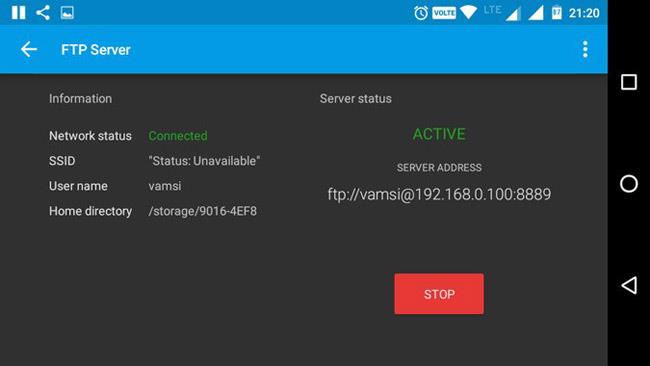
Создать FTP-сервер очень просто. Запустите приложение Solid Explorer, нажмите значок « Добавить », который появляется в правом нижнем углу, выберите « Новое облачное соединение », а затем выберите опцию «FTP» в следующем окне. Появится приглашение загрузить плагин FTP. Пожалуйста, скачайте и установите его. Теперь просто следуйте инструкциям на экране, и все готово.
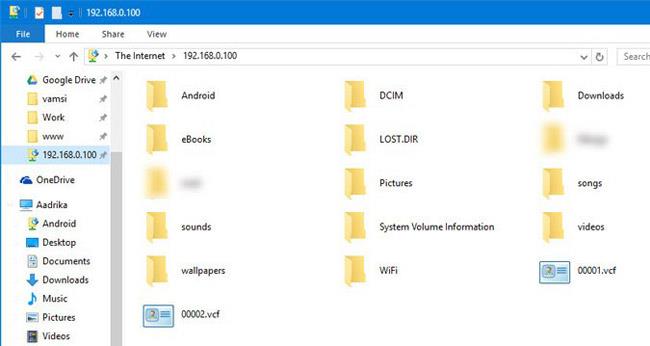
Если вы хотите передать файлы, просто запустите FTP-сервер, введите адрес, отображаемый в Solid Explorer, в окно браузера или проводника. Если все сделано правильно, вы должны увидеть свои файлы и папки. А еще лучше создать сетевое подключение ПК к деталям FTP. Это позволяет просматривать файловую систему Android с помощью проводника Windows.
3. Создайте подключение LAN/SMB.
В Solid Explorer это одна из функций, которая нравится многим пользователям. Всего несколькими нажатиями вы можете создать подключения LAN и SMB. Как и FTP-сервер, он помогает вам получать доступ к файлам и папкам на вашем компьютере через устройство Android. Вы также можете передавать медиафайлы со своего компьютера, используя это соединение. Конечно, сначала необходимо включить общий доступ для целевых файлов, папок или даже целых дисков на ПК.
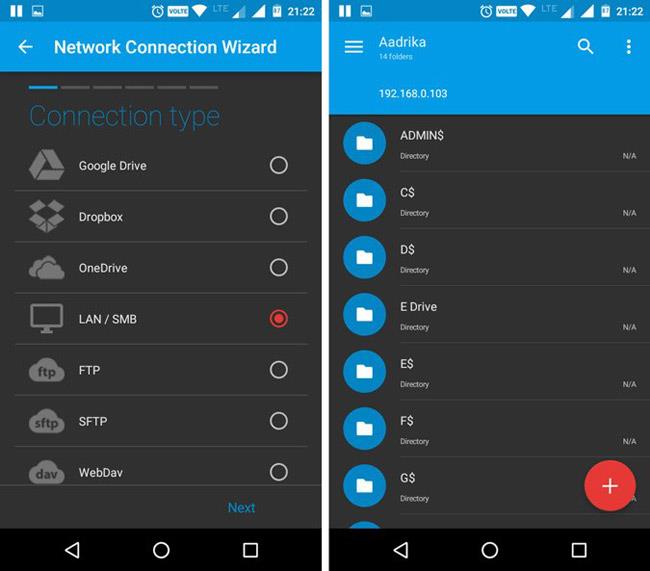
Метод тот же, что и при создании FTP-сервера: коснитесь значка « Добавить » , который появляется в правом нижнем углу, выберите « Новое облачное соединение », а затем выберите « LAN/SMB ». Это действие просканирует всю сеть на наличие общих ресурсов. Если Solid Explorer не находит сетевой ресурс, щелкните значок « Стрелка вверх » и введите его вручную.
Если вы включили разрешение « Чтение и запись » в сетевом драйвере, вы можете просто перетаскивать файлы, используя функцию двойной навигации.
4. Доступ к облачным хранилищам
Помимо Dropbox, Google Drive является основным облачным хранилищем для многих пользователей. С помощью Solid Explorer вы можете подключить все эти облачные сервисы всего за несколько нажатий и просматривать их, как любую другую папку или хранилище. Очевидно, что вы можете загружать, скачивать и воспроизводить файлы по требованию.
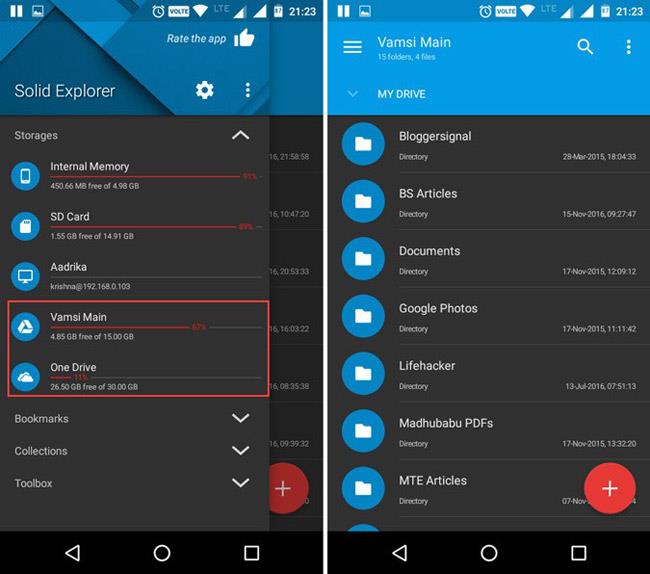
Как и в случае с подключением по локальной сети или FTP , нажмите «Добавить», выберите « Новое облачное подключение », выберите службу облачного хранилища и следуйте инструкциям на экране. Solid Explorer поддерживает все основные облачные проигрыватели, такие как Dropbox, Box, OneDrive, Google Drive, Sugarsync, Copy, Mediafire, Owncloud и т. д.
5. Скрыть файлы и папки
Независимо от того, кто вы, будут моменты, когда вам захочется просто скрыть свои файлы, папки или медиафайлы. Причиной может быть предоставление устройства другу, нежелание отображать все личные документы или фотографии и т. д. К счастью, в Solid Explorer есть простой способ быстро скрыть файл или папку. Когда вы скрываете файл или папку, они не будут отображаться в обычном файловом проводнике и не будут отображаться в соответствующем плеере.
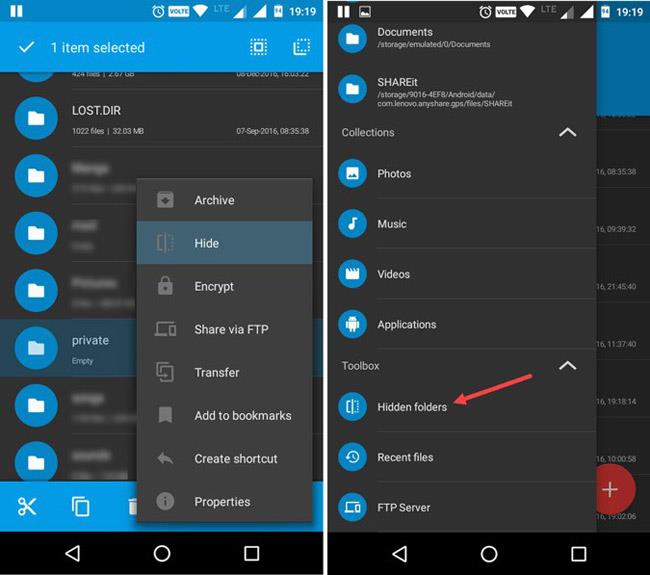
Чтобы скрыть файл, выберите его, коснитесь значка « Параметры» , а затем выберите параметр « Скрыть ».
Чтобы просмотреть скрытые файлы или папки, откройте меню, прокрутите вниз и выберите опцию « Скрытые папки ». Чтобы отобразить скрытую папку или файл, просто выберите файл или папку и нажмите кнопку « Отменить » на верхней панели навигации.
6. Шифрование и дешифрование файлов и папок.
Скрывать файлы и папки — это хорошо. Но если файлы действительно важны, лучше их зашифровать. Недавние обновления Solid Explorer позволяют пользователям шифровать файлы и папки с использованием алгоритма шифрования AES256. Поскольку Solid Explorer расшифровывает достаточно четко, вам не нужно беспокоиться о их перекодировании каждый раз, когда вы получаете доступ к зашифрованному файлу в папке. Кроме того, если ваше устройство Android оснащено датчиком отпечатков пальцев, вы можете шифровать или расшифровывать файлы с помощью своего отпечатка пальца.
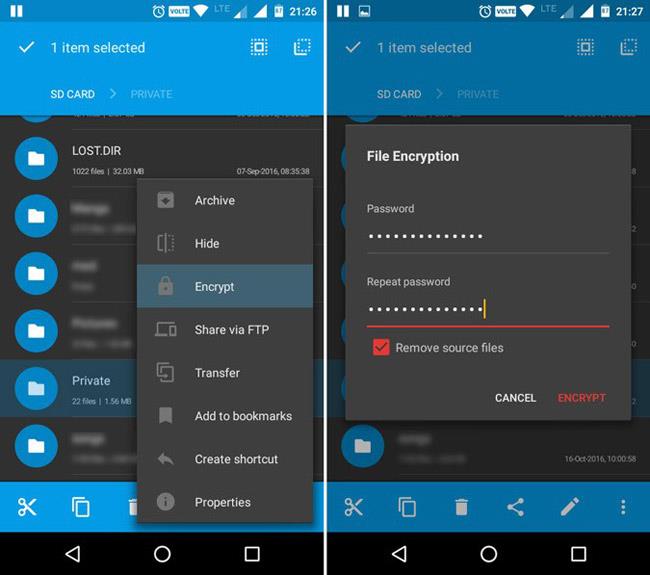
Чтобы зашифровать файл, выберите его, нажмите на значок параметров, а затем выберите опцию « Зашифровать ». Теперь введите пароль и нажмите кнопку « ОК ». Если вы хотите удалить исходные файлы, не забудьте установить флажок « Удалить исходные файлы ».
7. Архивируйте и извлекайте файлы и папки.
Хотите создать или открыть архивные файлы, такие как ZIP, 7ZIP, RAR и TAR? Вам не нужно использовать сторонние приложения. Solid Explorer действительно поддерживает эти типы файлов. По сути, открыть архив можно так же, как и любую другую папку. Вы даже можете передавать файлы в архивы и обратно.

Чтобы создать архив, выберите файл или папку, коснитесь значка « Параметры » и затем выберите « Архив ». Теперь дайте имя файлу архива, выберите тип архива, при необходимости укажите пароль и нажмите кнопку « Создать ».
8. Исследуйте корневой каталог
Если устройство Android имеет root-доступ , вы можете просматривать корневой каталог по любой причине. К счастью, Solid Explorer поддерживает встроенный обход памяти.
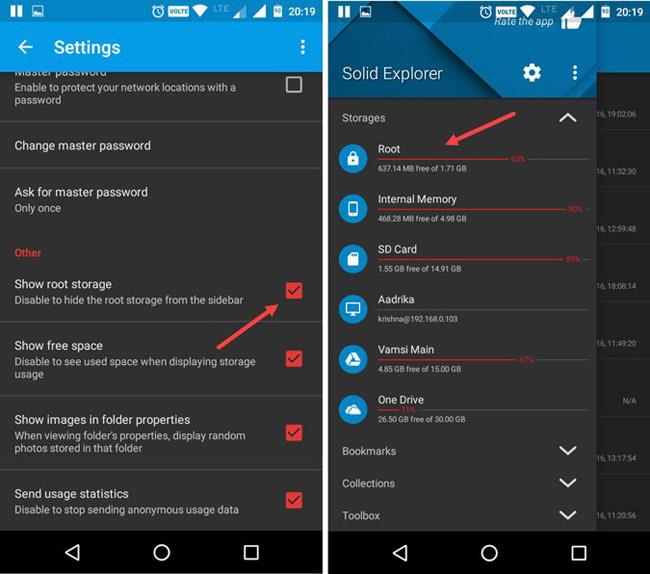
Чтобы получить доступ к корневой папке, откройте меню и коснитесь значка « Настройки ». Теперь прокрутите вниз и выберите опцию « Показать корневое хранилище » в разделе « Другие ». Выполнив вышеуказанное действие, вы увидите новую опцию под названием « Root » в разделе «Хранилище » меню. Конечно, Solid Explorer требует прав root для доступа к корневому хранилищу. Поэтому разрешите, если отображается напоминание.
9. Массовое переименование
Переименовать файлы или папки не составит труда. Но если файлов, которые необходимо переименовать, слишком много, это займет немного времени. Чтобы решить эту проблему, вы можете использовать функцию пакетного переименования. Благодаря этой функции ее можно использовать с регулярными выражениями.
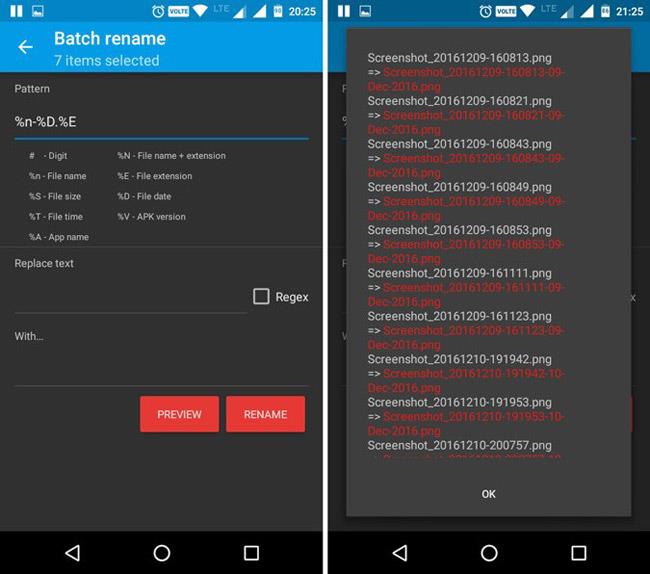
Чтобы переименовать несколько файлов, выберите все файлы, которые хотите переименовать, и щелкните значок « Переименовать ». Теперь введите новое имя, добавьте reg-выражения и нажмите кнопку « ОК ». Нажав кнопку « Предварительный просмотр », вы сможете увидеть, как будут выглядеть переименованные файлы.
Загрузите Solid Explorer: https://play.google.com/store/apps/details?id=pl.solidexplorer2&hl=en.
Узнать больше:
Хотя часы есть в каждом телефоне, они не являются чем-то особенным. Если вы предпочитаете что-то более привлекательное, тогда ищите крутой виджет часов для Android.
Узнайте, как легко и эффективно копировать и вставлять текст на Android. Следуйте нашим простым шагам и получите полезные советы.
Предоставляя доступ к Интернету Samsung, мы будем использовать веб-сайт со всеми функциями, такими как фотосъемка, микрофон и т. д., для выполнения нашей работы.
Множество геймпадов могут превратить ваш смартфон в портативное устройство, но лишь немногие игры для Android на самом деле поддерживают физическое управление.
Приложение Metropolis 3D City — это приложение «Живые обои», использующее 3D-изображения города, установленные в качестве обоев устройства Android, которые могут перемещаться в зависимости от ваших действий.
Google Pixel 4a — одна из самых популярных моделей смартфонов среднего класса, которую с нетерпением ждут почти все энтузиасты технологий во всем мире.
На телефонах Xiaomi вы выберете учетную запись контакта для отправки экстренного сообщения. В статье ниже вы узнаете, как включить экстренные вызовы на телефонах Xiaomi.
Большинство современных смартфонов используют только сенсорный ввод. Это означает необходимость использовать экранную сенсорную клавиатуру, которая может сделать ввод неточным и медленным.
Вот несколько советов, которые помогут вам лучше контролировать уведомления приложений на вашем смартфоне.
Есть много способов сделать ваши фотографии более интересными, и создание собственного двойника — один из таких трюков. Откройте для себя Split Camera прямо сейчас — создавайте двойные фотографии.








